Windows 10 kulutab Internetti - mida teha?
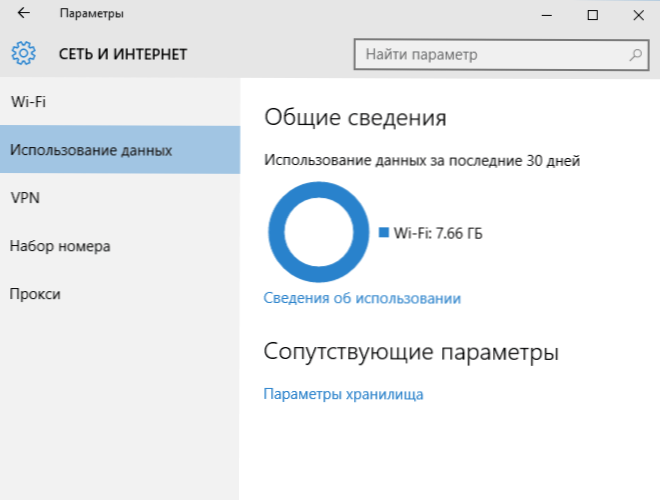
- 899
- 15
- Jody Spencer
Pärast uue OS -i väljumist minu saidil kommenteerib, mida teha, kui Windows 10 sööb liiklust, millal näib, aktiivsed programmid, mis laadivad midagi Internetist alla,. Samal ajal, et aru saada, kus täpselt Internet ei toimi.
Selles artiklis üksikasjalikumalt selle kohta, kuidas piirata Interneti -tarbimist Windows 10 -s, kui seda piiravad vaikesüsteemis sisalduvad funktsioonid ja liikluse tarbimine.
Liiklusele kulutatud programmide jälgimine
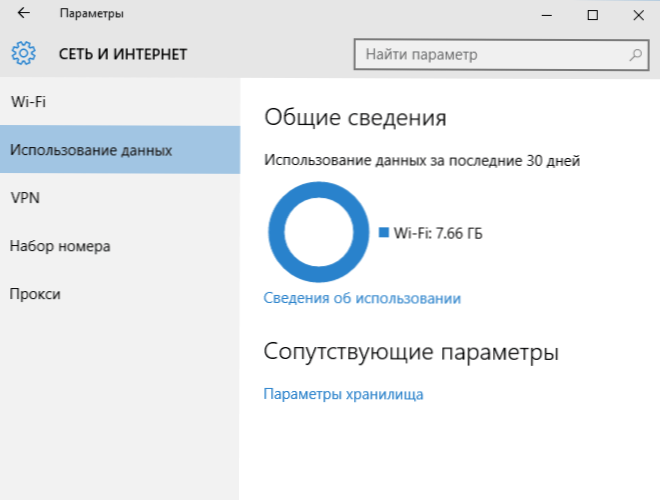
Kui seisate silmitsi tõsiasjaga, et Windows 10 sööb liiklust, soovitan teil vaadata jaotist Windows 10 „kasutatud andmed”, mis on jaotises „Parameetrid” - „võrk ja Internet” - „Andmete kasutamine”.
Seal näete 30 päeva jooksul vastu võetud andmete kogusummat. Kui näha, millised konkreetsed rakendused ja programmid seda liiklust kasutasid, klõpsake allpool "Teave kasutamise kohta" ja uurige loendit.
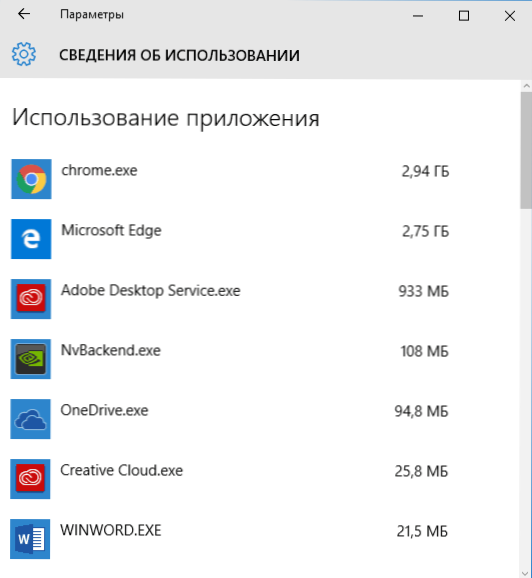
Kuidas see aitab? Näiteks kui te ei kasuta loendist mõnda rakendust, saab need eemaldada. Või kui näete, et ühes programmis kasutati märkimisväärset liiklust ja te ei kasutanud selles ühtegi Interneti -funktsiooni, siis võib eeldada, et need olid automaatsed värskendused ja on mõistlik minna programmi seadetesse ja lahti ühendada nemad.
Võib juhtuda, et näete loendis mõnda kummalist tundmatut protsessi, mis aktiivselt Internetist alla laadib. Proovige sel juhul leida Internetist, millist protsessi, kui selle kahjulikkuse kohta on eeldusi, kontrollige arvutit nagu MalwareBytes'i mölvaravastane või muud pahatahtlike programmide kustutamise vahendid.
Windows 10 värskenduste automaatsete värskenduste lahtiühendamine
Üks esimesi asju, mida tuleks teha, kui liiklus on teie ühendusel piiratud, teavitage sellest Windows 10 -st ise, seades ühenduse piiridena. Muu hulgas lülitab see süsteemi värskenduste automaatse allalaadimise välja.
Selleks klõpsake ühenduse ikoonil (vasakul nupp), valige vahekaardil "Võrk" ja vahekaardil WiFi (tingimusel, et me räägime WiFi-ühendusest, kuidas sama näeb 3G ja LTE modemid, mida ma ei tohi Ma ei tea täpselt, et kontrollin lähitulevikus) magus Wi-Fi võrguloendi lõpuni, klõpsake nuppu "Lisaparameetrid" (samal ajal kui teie traadita ühendus peaks olema aktiivselt).
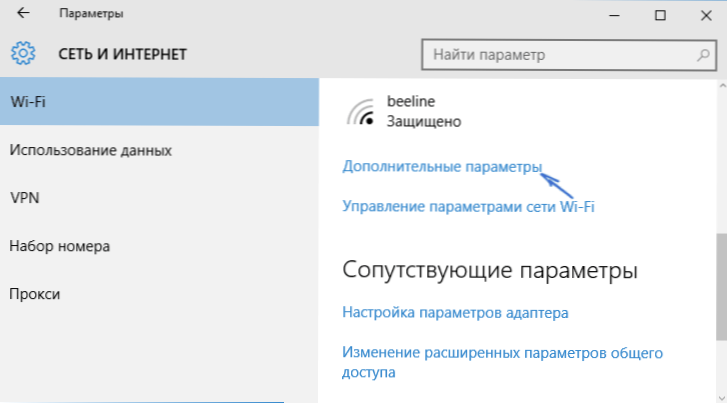
Lülitage vahekaardil traadita ühendus sisse "seatud piiriühendusena" (kehtib ainult praegusele WiFi-ühendusele). Cm. Samuti: kuidas Windows 10 värskendusi keelata.

Värskenduste lahtiühendamine mitmest kohast
Vaikimisi sisaldab Windows 10 "värskenduste saamine mitmest kohast". See tähendab, et süsteemi värskendused saadakse mitte ainult Microsofti veebisaidilt, vaid ka teistest kohaliku võrgu ja Interneti arvutitelt, et suurendada nende kviitungi kiirust. Sama funktsioon viib aga tõsiasjani, et värskenduste osad saavad alla laadida teie arvutite arvutid, mis viib liikluse tarbimiseni (umbes nagu torrentides).
Selle funktsiooni väljalülitamiseks minge parameetritele - värskendus ja ohutus ning "Windowsi keskus" valige "Täiendavad parameetrid". Järgmises aknas klõpsake nuppu "Valige, kuidas ja millal värskendusi saada".
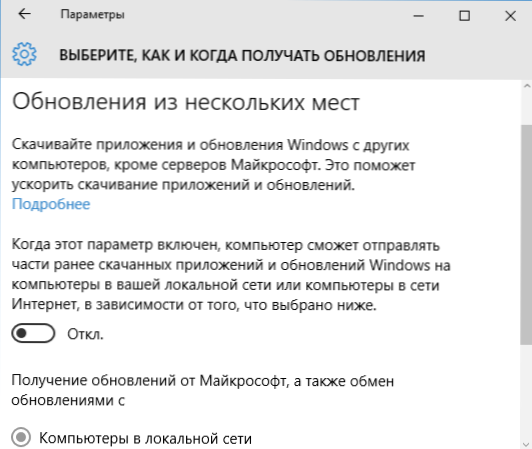
Ja lõpuks lülitage suvand välja "värskendamine mitmest kohast".
Diagoneerimine Automaatne värskendus Windows 10
Vaikimisi värskendatakse Windows 10 poest arvutisse installitud rakendusi automaatselt (välja arvatud limiidiühendused). Siiski saate nende automaatse värskenduse keelata, kasutades poe parameetreid.
- Käivitage Windows 10 rakenduste pood.
- Klõpsake ülaosas oleva profiili ikoonil, seejärel valige "Parameetrid".
- Ühendage üksus "värskendage rakendusi automaatselt".

Siin saate keelata elavate plaatide värskendused, mis kasutavad ka liiklust, laadides uusi andmeid (uudiste, ilmastiku ja sarnaste plaatide jaoks).
Lisainformatsioon
Kui selle juhise esimesel etapil nägite, et peamine liikluse tarbimine on teie brauseritel ja torrentklientidel, siis ei puuduta asi Windows 10, vaid seda, kuidas täpselt Internetti ja neid programme kasutate.
Näiteks ei tea paljud, et isegi kui te midagi torrentkliendi kaudu midagi alla ei laadi, tarbib see siiani liiklust (otsus on automaatse koormuse eemaldamine, vajadusel käivitamine), et vaadata veebivideo või videokõnesid Skype'ile - need on kõige metsikum liiklus piirnevate ühenduste ja muude sarnaste asjade jaoks.
Liikluse kasutamise vähendamiseks brauserites võite kasutada Opera või laienemise režiimi „Turbo” Google Chrome'i liikluse tihendamiseks (Google'i ametlikku tasuta laienemist nimetatakse liikluse säästmiseks, on saadaval nende laienemispoes) ja Mozilla) Firefox, kuid kui palju Internet kulub nii videosisu kui ka mõne pildi jaoks, ei mõjuta see.
- « Kuidas luua oma plaadid Start Menüü Windows 10
- LAN -i kohaliku võrgu seadistamine Windows 10, 8 ja 7 arvutite vahel »

